2025-02-20 17:41:17来源:hsysdianji 编辑:佚名
在制作ppt演示文稿时,为了使图片更加符合设计需求或增强视觉效果,我们常常需要将方形图片调整为圆形。以下是几种简单有效的方法,帮助你在powerpoint中实现这一操作。
1. 插入图片:
首先,打开你的ppt文件,选择需要插入图片的幻灯片,然后点击“插入”选项卡,选择“图片”,从你的电脑中选择并插入方形图片。
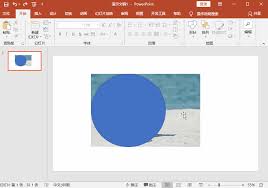
2. 选择图片:
插入图片后,用鼠标点击选中该图片,此时图片四周会出现调整大小的把手。
3. 应用形状裁剪:
在powerpoint的功能区上,找到并点击“格式”选项卡。接着,在“大小”组中,点击“裁剪为形状”按钮。在弹出的形状列表中,选择“圆形”。
4. 调整图片:
图片会自动被裁剪为圆形,但可能需要进行微调以确保图片内容显示最佳。你可以通过拖动图片四周的把手来调整图片的大小和位置。
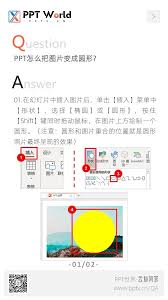
1. 插入并选中图片:
同样,先插入方形图片并选中它。
2. 转换为自由形状:
在“格式”选项卡下,点击“裁剪”按钮旁边的小箭头,选择“裁剪为形状”下方的“编辑形状”选项,然后选择“更改为形状”——“椭圆”。此时,图片将变为椭圆形,但我们需要进一步调整。
3. 精确调整:
保持图片选中状态,右键点击图片,选择“设置图片格式”。在弹出的侧边栏中,找到“大小与属性”选项卡,将“锁定纵横比”取消勾选。然后,手动调整图片的高度和宽度,使其变为完美的圆形。
1. 插入图片和圆形形状:
在幻灯片上插入方形图片,然后插入一个圆形形状(在“插入”选项卡下选择“形状”,然后选择“椭圆”)。
2. 调整圆形大小:
将圆形形状调整到与图片中希望保留的部分相匹配的大小和位置。
3. 布尔运算:
选中图片,按住shift键再选中圆形形状(确保图片在下层,圆形在上层)。接着,在“格式”选项卡下,点击“合并形状”按钮,选择“相交”。这样,图片将只保留圆形区域内的部分。
通过上述方法,你可以轻松地在powerpoint中将方形图片转换为圆形,从而增强ppt的视觉效果和设计感。无论是使用内置的形状裁剪功能,还是通过手动调整或布尔运算,都能帮助你实现这一目标。选择最适合你需求和熟练度的方法,开始打造更加精美的ppt吧!

影音播放
126.22MB
下载
商务办公
25.96MB
下载
主题壁纸
421.5KBMB
下载
系统工具
10.57MB
下载
系统工具
64.34MB
下载
社交聊天
43.32MB
下载
网络购物
45Mb
下载
新闻阅读
81.16MB
下载
社交聊天
11.11MB
下载
社交聊天
115.19MB
下载